【ブループロトコル】PC版推奨スペックとおすすめゲーミングPC/グラボまとめ
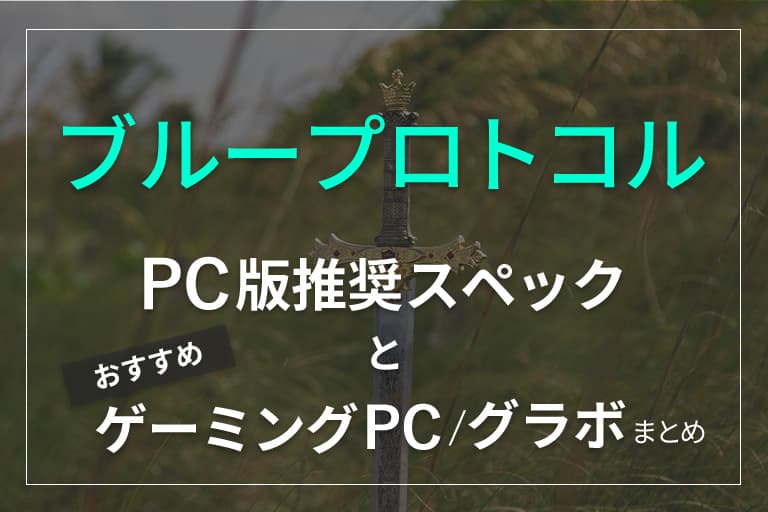
ブループロトコルはバンダイナムコオンライン および バンダイナムコスタジオが共同開発する国産オンラインアクションRPGです。
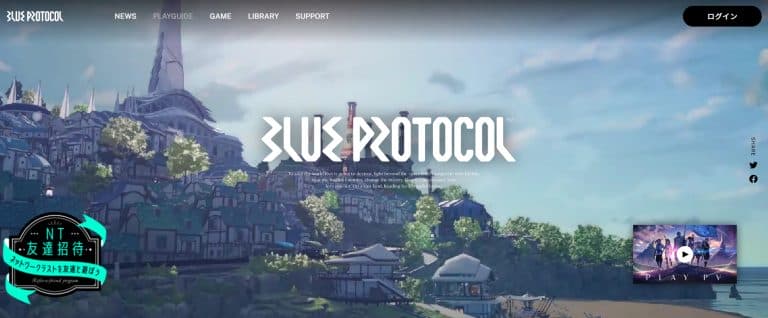
アニメ調のグラフィックが高く評価され、2023年にSteamや各地域のパブリッシャーを介してのグローバルリリースも予定しており、今後PS5やXBOXなどでのサービスも予定されています。
一時期はTwitterが音信不通になったり、ネットワークテスト直前にサーバー関係のトラブルがありサービス開始時期もずれ込むなど、トラブルはあったものの開発中止とはならず着実にサービス開始に向けて動いています。
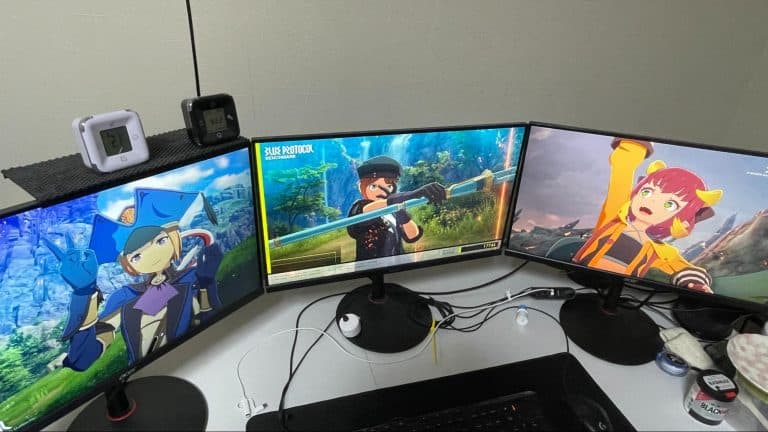
そんな紆余曲折あった本タイトルですが、気になるのが要求されるPCスペック。こちらは以前から推奨動作環境も公開されています。今回は筆者のパソコンを使ってベンチマークの測定や検証も踏まえて解説していきたいと思います。
目次
【ブループロトコル】を遊ぶための推奨スペック
ブループロトコルの推奨スペックはCBT以降に一度更新されています。これはゲーム内の高画質化に伴うもので、上限が引き上げられています。
【ブループロトコル】の必要動作環境・スペック
| 低画質 | 高画質 | |
| OS | Windows 10(64-bit) | Windows 10(64-bit) |
| CPU | Intel Core i3-4340 AMD FX-6300 |
Intel Core i7-7700 AMD Ryzen 7 2700 |
| メインメモリ | 8GB RAM | 16GB RAM |
| グラフィックカード | NVIDIA® Geforce® GTX660(2GB) AMD Radeon™ R7 370(2GB) |
NVIDIA® Geforce GTX1060(6GB) AMD Radeon RX580(8GB) |
| HDD/SSD空き容量 | HDD 40GB 以上 | SSD 40GB 以上 |
| モニタ解像度 | 1280 × 720 | 1920 × 1080 |
引用元:https://blue-protocol.com/nt/
低設定が事実上の必要最低限度のスペックとなります。ゲームとして起動するのに必要な水準であり、アニメ調グラフィックを堪能するには解像度が荒くなってしまいます。
高画質設定は以前の最高画質設定に相当するもので、フルHD解像度での動作を想定している物です。
【ブループロトコル】の推奨動作環境・スペック
| 最高画質 | |
| OS | Windows 10(64-bit) |
| CPU | Intel® Core™i7-11700 AMD Ryzen™ 7 5800X |
| メインメモリ | 16GB RAM |
| グラフィックカード | NVIDIA® Geforce® RTX 2070 Super(8GB) AMD Radeon™ RX5700XT(8GB) |
| HDD/SSD空き容量 | SSD 40GB 以上 |
| モニタ解像度 | 1920 × 1080 |
| 備考 | ※4K解像度対応モニタ、グラフィックカードをご利用の場合、4K出力でのプレイが可能です。4Kでプレイされる場合、推奨動作環境よりも高いPCスペックが必要となります。 ※HDRは非対応となります。HDR対応モニタをご利用の場合、機能をOFFにしてゲームプレイをお願いいたします。 |
引用元:https://blue-protocol.com/nt/
現状では最高画質が推奨スペックに相当するものとなります。PC版でのサービス開始後にPS5などの家庭用ゲーム機でのサービスも予定しているので、ほぼPS5と同程度の性能を要求しています。
要求スペックは上がりましたがブループロトコルの動作自体が重くなったわけではないです。より高画質での出力に対応したので、それに合わせて要求スペックが高まったという形です。
ブループロトコルのベンチマークソフトの使い方・やり方
ブループロトコルのベンチマークソフトは2023年春に公開されました。ソフト本体は「ベンチマークソフト公開のお知らせ」よりダウンロードできます。
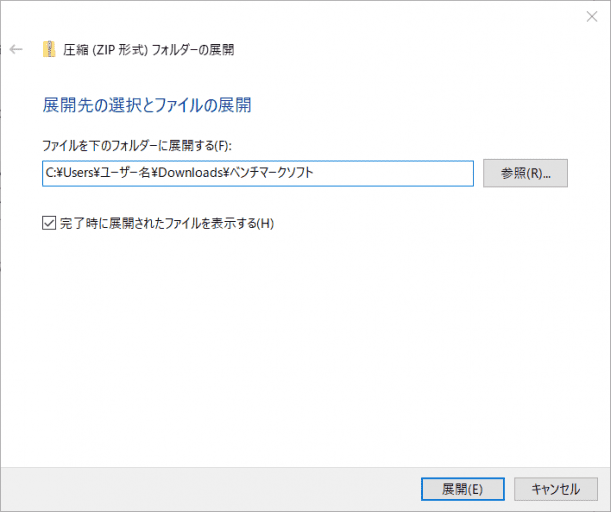
引用元:https://blue-protocol.com/news/64
ダウンロードしたZIPファイルを展開すると、展開先の選択画面が表示されるので、任意の場所を指定して展開ボタンをクリックします。
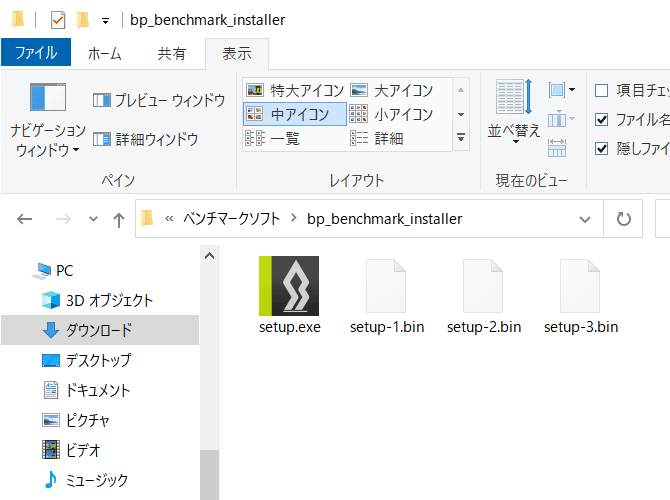
引用元:https://blue-protocol.com/news/64
ファイル展開が完了するとフォルダ内に「bp_benchmark_installer」フォルダが作成されます。bp_benchmark_installerを開いて、「setup.exe」をダブルクリックするとベンチマークソフトがインストールされます。
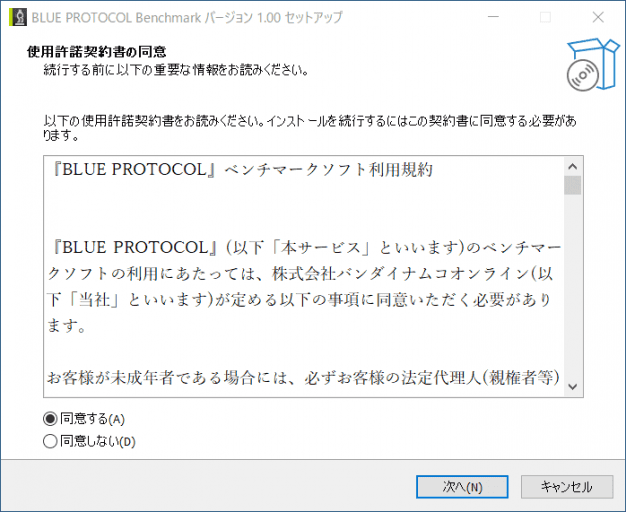
引用元:https://blue-protocol.com/news/64
インストールが開始されると使用許諾契約書への同意が求められるので、「同意する」にチェックを入れて次へをクリックします。
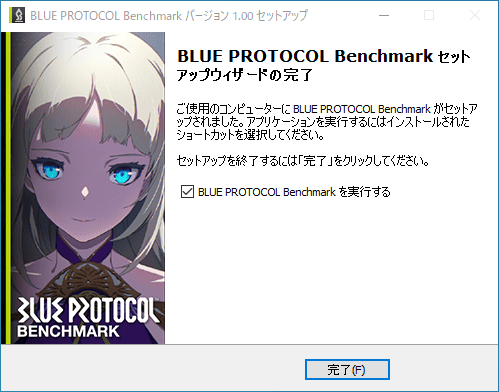
引用元:https://blue-protocol.com/news/64
インストール完了画面にて「BLUE PROTOCOL Benchmark を実行する」にチェックを入れたまま完了すれば、ベンチマークソフトが起動します。
2回目以降はデスクトップ上のショートカット、もしくはスタートメニューから「BLUE PROTOCOL Benchmark」を起動します。
ベンチマークスコアの目安
| 評価 | スコア | 動作の目安 |
|---|---|---|
| 極めて快適 | 10000~ | 極めて快適にプレイすることができます。 グラフィック設定をより高く設定しても動作すると思われます。 |
| とても快適 | 9000~9999 | とても快適にプレイすることができます。 グラフィック設定を高く設定しても動作すると思われます。 |
| 快適 | 8000~8999 | 快適にプレイすることができます。 動作に合わせてグラフィック設定をご調整ください。 |
| やや快適 | 7000~7999 | やや快適にプレイすることができます。 動作に合わせてグラフィック設定をご調整ください。 |
| 普通 | 6000~6999 | プレイすることができます。 動作に合わせてグラフィック設定をご調整ください。 |
| 設定変更を推奨 | 5000~5999 | 負荷が高い場面などで、動作が重いと感じることがあります。 グラフィック設定をなるべく下げていただくことをお勧めします。 |
| 設定変更が必要 | 4000~4999 | プレイを開始する前に設定を変更していただく必要があります。 グラフィック設定をできるだけ下げていただくことをお勧めします。 |
| 動作困難 | ~3999 | 動作環境を満たしたパソコンでご利用いただくことをお勧めします。 |
引用元:https://blue-protocol.com/news/64
ベンチマークではスコアによってゲーム内での動作を数値化することができます。基本的にはゲームを模したムービーが流れ、その描画がどれだけスムーズに行えているかで判定されています。
ブループロトコルでは8段階で判定され、スコア10000以上からは自由にグラフィック設定を変更する事ができると判定されます。
【筆者の場合】Ryzen7 5800X3D ×RTX3090でフルHD/平均200FPS
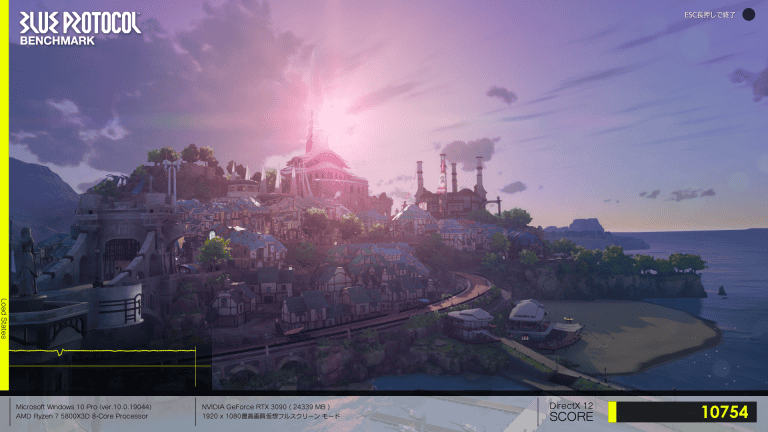
ブループロトコルは、実は筆者も個人的に注目しているタイトル。早速ベンチマークを実行してみました。使用しているパソコンもブループロトコルでの快適動作を意識して組んだので、非常にスムーズな描画となっていました。
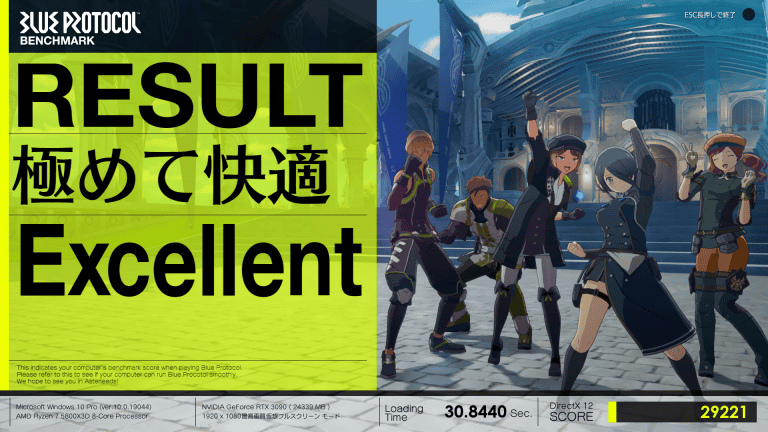
結果はおおよそスコア30000前後に落ち着きました。スコアから考えればFF14ベンチマークの結果に近いものを感じます。
ちなみに筆者は同型の165HzフルHDモニター3枚を使ったトリプルモニター環境ですが、残念ながらブループロトコルではワイド表示に対応する予定はないとのこと。なのでフルHD1枚に対して4K対応のRTX3090は、完全なオーバースペックということになります。
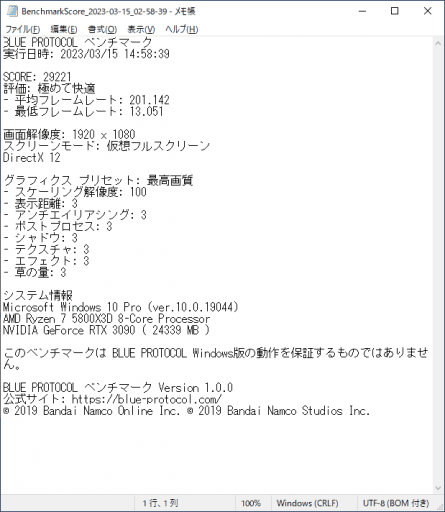
なおベンチマーク結果はレポートとして出力可能です。平均フレームレートも200fpsを超えていましたので、このことからもオーバースペックであることが分かります。
今回のベンチマークでは「フルHD グラフィックプリセット:最高設定」で実行しているのですが、実は詳細設定からカスタム設定を有効にすることで更に高画質化が可能。
全ての詳細設定を最高にした「真の最高設定フルHD」ではスコア25000前後になりました。
ベンチマーク結果の考察
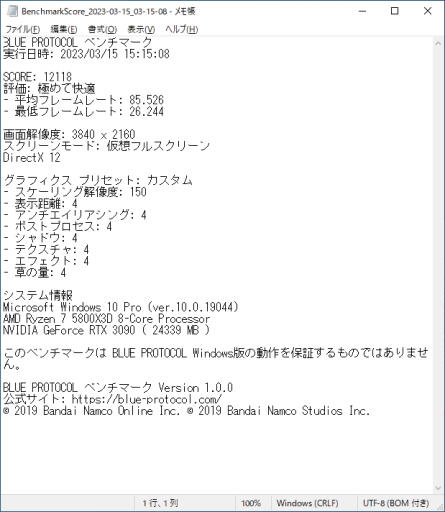
RTX3090は4Kゲーミング対応のGPUになります。そのGPUを使って「4K画質 グラフィックプリセット:カスタム(詳細設定 最高)にして画質を上げるとどうなるのか?」と思い、Windowsのディスプレイ設定などを変更して疑似4K画質でベンチマークを実行しました。
結果としてはスコア12000となり、平均フレームレートも85fpsまで落ちましたが、ゲームをプレイする上で必要なフレームレートは維持できています。フレームレート的に平均60~75fpsあれば極めて快適判定となる模様です。
ベンチマーク中のフレームレートの変動ですが、魔法によって隕石を落とすシーンがあり、フレームレートの大きな落ち込みが観測できました。落下後の爆炎などのエフェクトが出るので、これは仕方がないでしょう。
一方でベンチマーク終盤のレイドバトルシーンではスコアの伸びが悪くなるのですが、フレームレート的には高い数値を維持しています。なので単純にフレームレートからスコアを算出しているわけではなさそうです。
【ブループロトコル】を遊ぶためのおすすめグラボ
「4K」「WQHD」「フルHD」の3つのパターンから、それぞれの解像度でブループロトコルで120fps以上の出力を狙えるグラボを紹介します。
RTX4090

2023年3月時点で最高性能を持つグラボです。
前世代のRTX3090から大きく性能が向上し、4Kでも120fps以上の動作が容易になりました。またDLSS3への対応や新しい世代のRTコアを搭載など、これらの機能が活かせる場面では無類の強さを発揮します。
RTX4070Ti

RTX4000シリーズのアッパーミドルクラスのグラボです。
性能としてはRTX3090以上の性能があり、WQHD~4Kまでをカバーできる性能があります。消費電力もRTX3090よりも低くなっており、コストパフォーマンスとワットパフォーマンスの両方の面で優れています。
RTX3070

引用元:Amazon | MSI GeForce RTX 3070 VENTUS 2X 8G OC LHR グラフィックスボード VD7720
RTX3000シリーズのアッパーミドルクラスのグラボです。
主にWQHDでのゲームを想定しているモデルですが、ブループロトコルは高フレームレートでのプレイが可能。フルHDの高リフレッシュレートモニターを活かすのであれば、ワンランク上のグラボがあると安心です。
【ブループロトコル】を遊ぶのにおすすめのゲーミングPC
次にそれぞれのグラボを搭載したゲーミングPCを紹介します。
ドスパラ GALLERIA ZA7C-R49

引用元:https://www.dospara.co.jp/TC30/MC12009-SN4210.html
| CPU | Core i7-13700KF |
|---|---|
| GPU | GeForce RTX 4090 24GB |
| メモリ | 16GBメモリ DDR5 |
| ストレージ | 1TB Gen4 SSD/追加ストレージ 無し |
| OS | Windows 11 Home |
13世代Core i7とRTX4090を組み合わせたハイエンドゲーミングPCです。
13世代からEコアが増やされており、シングルスレッド性能も向上しています。一応上位のCore i9搭載したモデルもありますが、Core i7でもRTX4090の性能を引き出すことは十分可能ですし、ゲームにおいてはCPU性能をフルに使う場面は稀。
発熱の処理も大変なので、Core i7辺りが比較的扱い易いかと思い、おすすめとして選びました。
パソコン工房 LEVEL-R059-117-RBX-XIV

引用元:https://www.pc-koubou.jp/products/detail.php?product_id=957268&ref=geforce_rtx4070_ti_level_desk
| CPU | Core i7-13700 |
|---|---|
| GPU | GeForce RTX 4070 Ti 12GB GDDR6X |
| メモリ | DDR5-4800 DIMM (PC5-38400) 32GB(16GB×2) |
| ストレージ | 1TB NVMe対応 M.2 SSD [PCIe 4.0×4] |
| OS | Windows 11 Home [DSP版] |
13世代Core i7とRTX4070Tiを組み合わせたアッパーミドルクラスのゲーミングPC。
使用しているグラボがRTX4070Tiなので、4Kにも対応可能。CPUは無印のCore i7なので、発熱と消費電力が少なくて、扱い易いのも特徴です。
ツクモ G-GEAR GA7J-E221/B Core i7-12700×RTX3070構成

引用元:https://www.tsukumo.co.jp/bto/pc/game/2022/GA7J-E221B.html
| CPU | Core i7-12700 |
|---|---|
| GPU | RTX 3070 |
| メモリ | 16GB (8GBx2枚) DDR4-3200 |
| ストレージ | 1TB SSD (M.2規格 / NVMe接続) |
| OS | Windows 11 Home |
12世代Core i7とRTX3070を組み合わせたWQHD対応のゲーミングPC。
全体的に一世代前のパーツ構成となりましたが、ゲーミングPCとしてはまだまだ現役で活躍できる性能があります。グラボがWQHD対応のRTX3070なので、解像度の低いフルHDでは高フレームレートを出しやすいです。
【ブループロトコル】向けグラフィックボード選びについてよくある質問
ゲーミングPCにおいては中核となるグラフィックボード。しかし他のパーツとの相性が悪いとその性能を発揮しきれません。
またブループロトコルだけでなく他のゲームを楽しむのであれば、それらでの挙動も把握しておく必要があります。最後にブループロトコルのプレイを前提したグラフィックボード選び等について、よくある質問をご紹介します。
CPUの選び方は?
筆者の環境でベンチマーク中のCPU使用率を観察していましたが、8コア16スレッドのRyzen7 5800X3Dでも瞬間的に40%台になる程度でした。おそらく4コア8スレッドでギリギリとなり、6コア12スレッド以上あればCPUの性能としては十分となりそうです。
おすすめのIntel CPUとしては「13世代Core i5」以上であれば、大小合わせて10コア以上ありますのでどれもおすすめです。ただしKモデルはクロック周波数が高い分、発熱しやすいのでCPUクーラーなどにかける予算も必要となります。
一方でAMD CPUでおすすめとなるのが、3D V-Cacheを搭載した「Ryzen9 7950X3D」「Ryzen9 7900X3D」「Ryzen7 7800X3D(執筆時点では未発売)」の3モデル。これらは筆者が使っているRyzen7 5800X3Dの後継モデルで、3D V-Cache実装に伴ってTDP120W程度になっており空冷CPUクーラーで冷却可能。3D V-Cacheは特定のゲームタイトルにおいては絶大な効果を示すことがあり、ゲーム特化型CPUとして選択するのもアリだと思います。
【ブループロトコル】と同等スペックで快適に遊べる他のおすすめゲームは?
ここではツクモの「G-GEAR GA7J-E221/B Core i7-12700×RTX3070構成」を基準にした場合で話を進めます
まずFF14ベンチマークのフルHD最高設定でスコア23000以上、FF15ベンチマークのフルHD最高設定ではスコア12500以上出ると思われます。
高フレームレートが必要となるシューター系タイトルのFortniteですと、競技設定では300fps以上になります。APEX Legendsはマップやエフェクトによって変動幅が大きいですが、フルHD低画質なら平均200fps以上となります。
まとめ
以前より注目されていたアニメ調グラフィックのオンラインゲームであり、本リリースを待ちわびている人も多いタイトルです。2023年春についにベンチマークソフトが公開され、本リリースは間もなくと見られます。グラフィックもより洗練されており、PS5などにも対応予定です。
それに伴い最高設定での要求スペックが上がりましたが、PCパーツも世代が進んだことでよりコストパフォーマンスの高い構成を組むことが可能になりました。ブループロトコルのプレイを機にゲーミングPCを新調したいという方は、ベンチマークを活用してPC環境を構築してみてください。

















